Souvent, il est plus facile de parcourir du contenu sur votre téléphone que via un navigateur intégré sur un téléviseur. Chromecast est un appareil de streaming qui permet de diffuser du contenu directement depuis votre téléphone vers le téléviseur d'un simple toucher, mais il comporte son lot de problèmes audio potentiels.
Par exemple, vous pouvez maintenir le volume de votre téléviseur autour de 15, mais ce niveau de volume est trop faible pour distinguer quoi que ce soit lors de la diffusion, vous devez donc le monter à 30. Dès que vous arrêtez de diffuser, vous explosez presque. vos enceintes avec le volume. Cet article explique comment résoudre ces problèmes audio du Chromecast et bien plus encore.
9 façons de résoudre les problèmes audio du Chromecast
Il existe de nombreux problèmes audio Chromecast potentiels, allant d'un volume trop faible à un volume inexistant.
Vérifier la connexion
La solution la plus simple consiste à vérifier le port HDMI auquel votre Chromecast est branché. S'il ne s'agit pas d'une connexion sécurisée, votre audio peut être déformé. Poussez fermement le Chromecast dans le port et vérifiez qu'il ne bouge pas.
Si la connexion est stable, essayez un autre port HDMI. Éliminez d'abord les problèmes matériels avec votre téléviseur avant de passer à d'autres étapes. Par exemple, si vous ne disposez que d'un seul port HDMI, branchez un autre appareil et testez son audio pour exclure un Chromecast lui-même défectueux.
Redémarrez votre média
Parfois, le problème avec votre audio est un problème. Essayez le vieil adage : éteignez-le et rallumez-le. Fermez le lecteur multimédia, Hulu, YouTube, Netflix, et arrêtez la diffusion. Après l'avoir complètement arrêté, reprenez la diffusion.
Cela peut corriger bon nombre des problèmes les plus courants. Parfois, quelque chose d'aussi simple qu'une pause et une reprise peuvent résoudre le problème, mais vous devrez peut-être redémarrer la diffusion.

Vérifiez les paramètres audio de votre appareil
Si vous diffusez du contenu depuis votre téléphone ou une tablette, Chromecast peut utiliser par défaut les paramètres audio de votre appareil plutôt que ceux de votre téléviseur. Lorsque vous diffusez du contenu, il prend en charge le niveau de volume de votre téléviseur. Essayez de régler le volume sur votre téléphone pour voir si cela fait une différence.
Il y a parfois un décalage entre le niveau de volume de votre téléphone et celui du téléviseur. Changer le volume, même d'un seul point, peut forcer Chromecast à synchroniser et à corriger les niveaux audio à ce qu'ils devraient être..
Connectez-vous au réseau 5 GHz
Si votre réseau Wi-Fi diffuse plusieurs bandes, connectez-vous directement à la bande 5 GHz plutôt qu'à la bande 2,4 GHz. Cela fournira la bande passante la plus élevée et aidera à résoudre les problèmes de synchronisation audio/vidéo à l’écran.
Mettez à jour votre navigateur
Si vous diffusez du contenu directement depuis Chrome, assurez-vous d'utiliser la dernière version du navigateur. Les versions obsolètes de Chrome Cast entraînent des flux de qualité inférieure et des problèmes audio.
Sélectionnez le mode HDMI 50 Hz
En fonction du contenu que vous regardez, vous devrez peut-être activer le mode HDMI 50 Hz. Certains contenus spécifiques (comme les retransmissions sportives) sont codés sur cette fréquence.
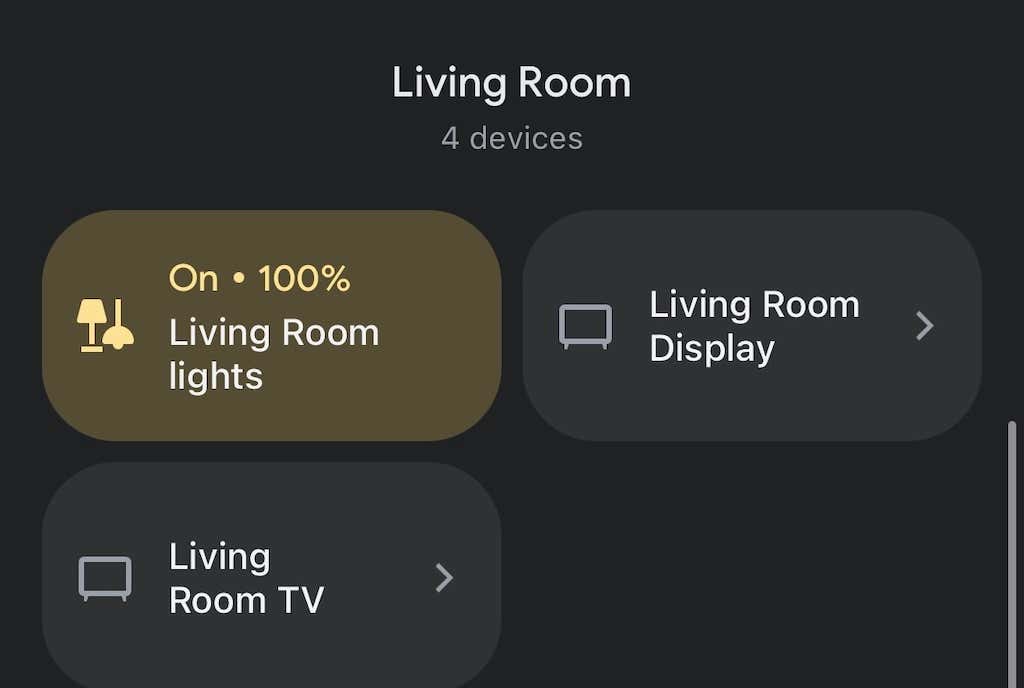
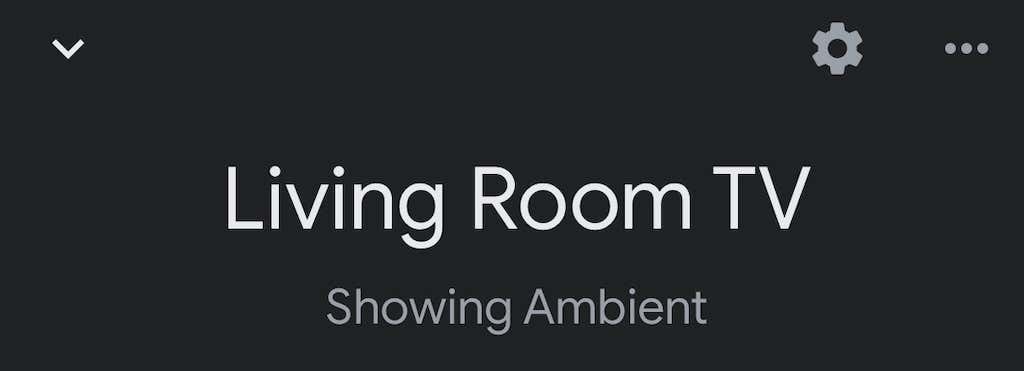
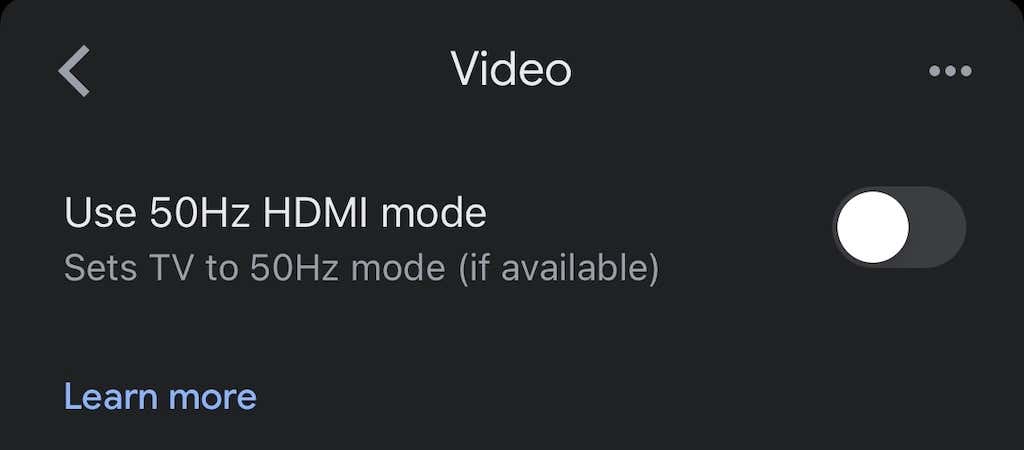
Cela ne fonctionnera que si votre téléviseur autorise ce mode, mais cela peut être une solution simple à un problème irritant.
Redémarrez votre Chromecast
Encore une fois, la réponse pourrait résider dans « éteignez-le, puis rallumez-le ». Vous pouvez le faire directement depuis l'application Google Home.
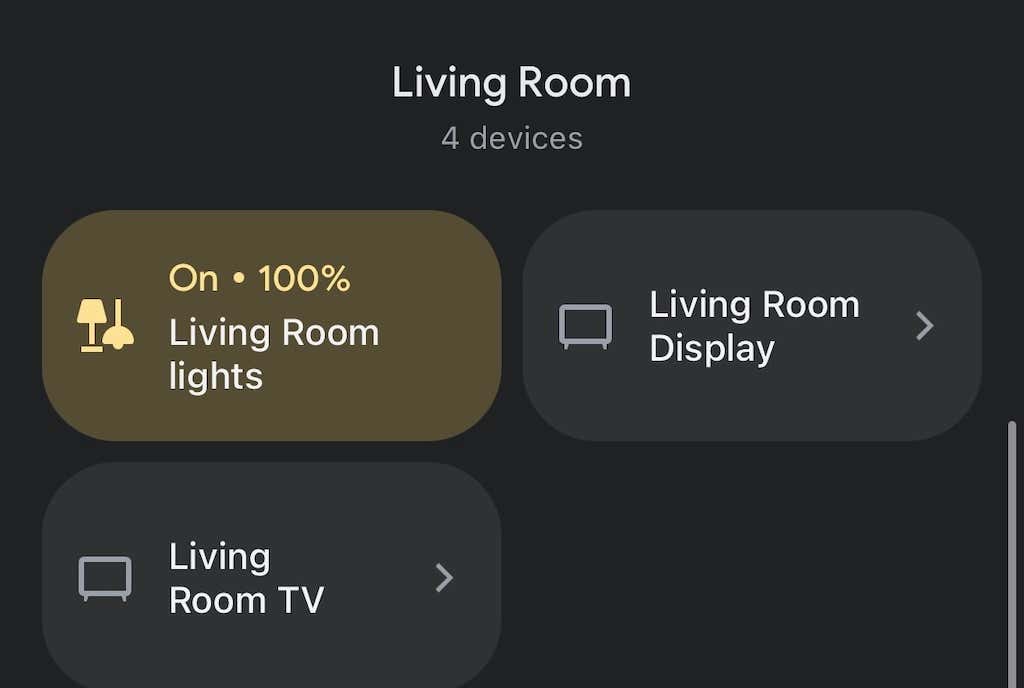
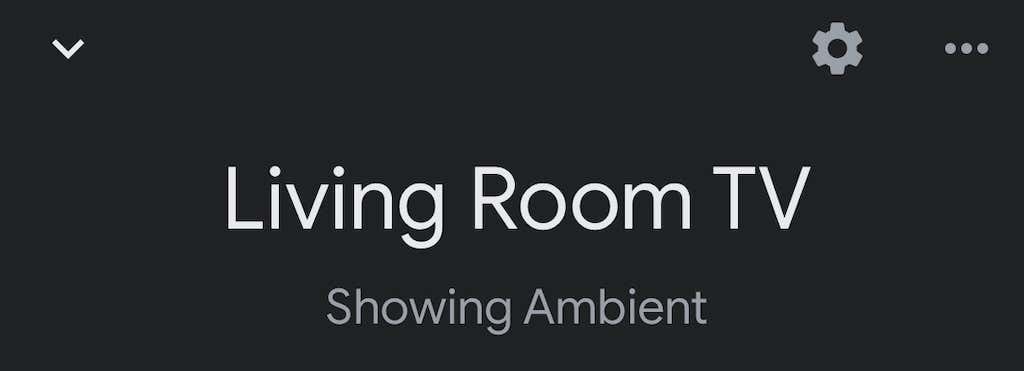
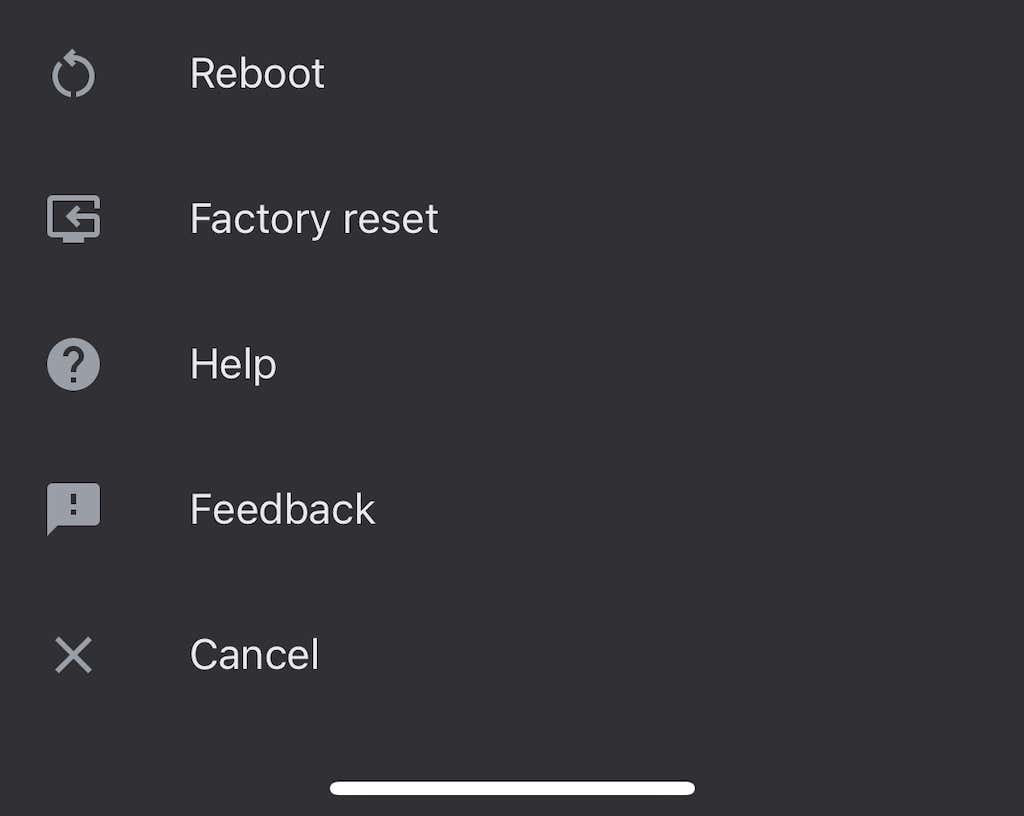
Le redémarrage complet de votre Chromecast et sa reconnexion au Wi-Fi, puis la diffusion de contenu sur celui-ci peuvent prendre plusieurs minutes. Cela résoudra souvent les problèmes de son existants.
Délai de connexion du groupe
Si vous diffusez du son via un groupe d'enceintes, votre son risque de ne pas être synchronisé correctement sur chaque appareil. L'application Accueil Google dispose de paramètres internes qui vous aident à ajuster la sortie.
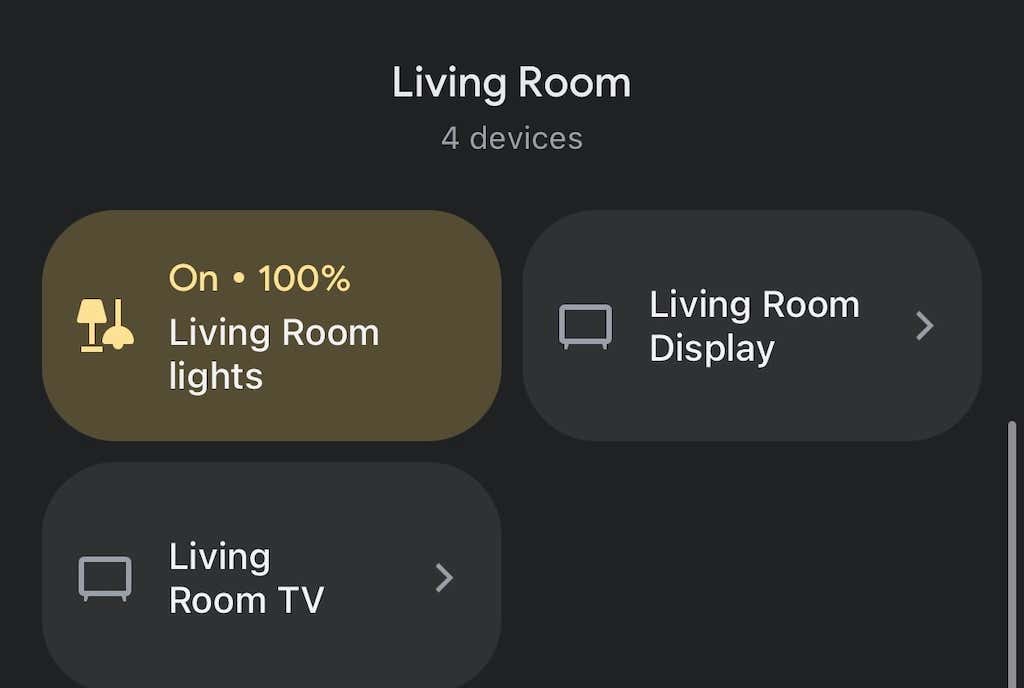
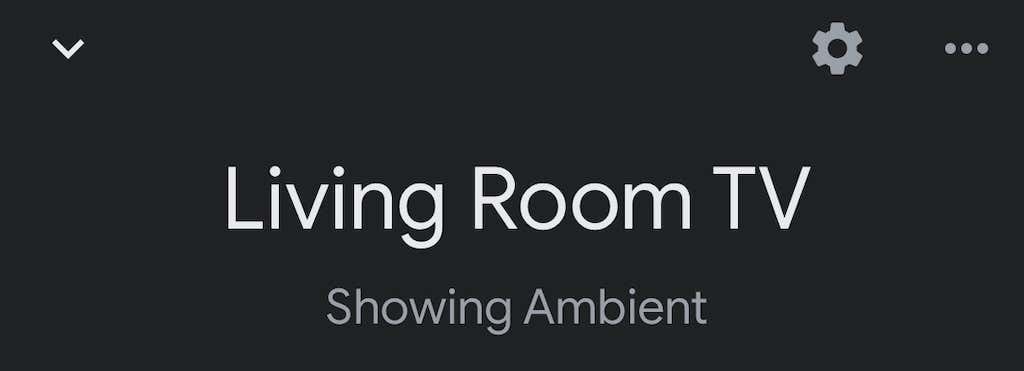
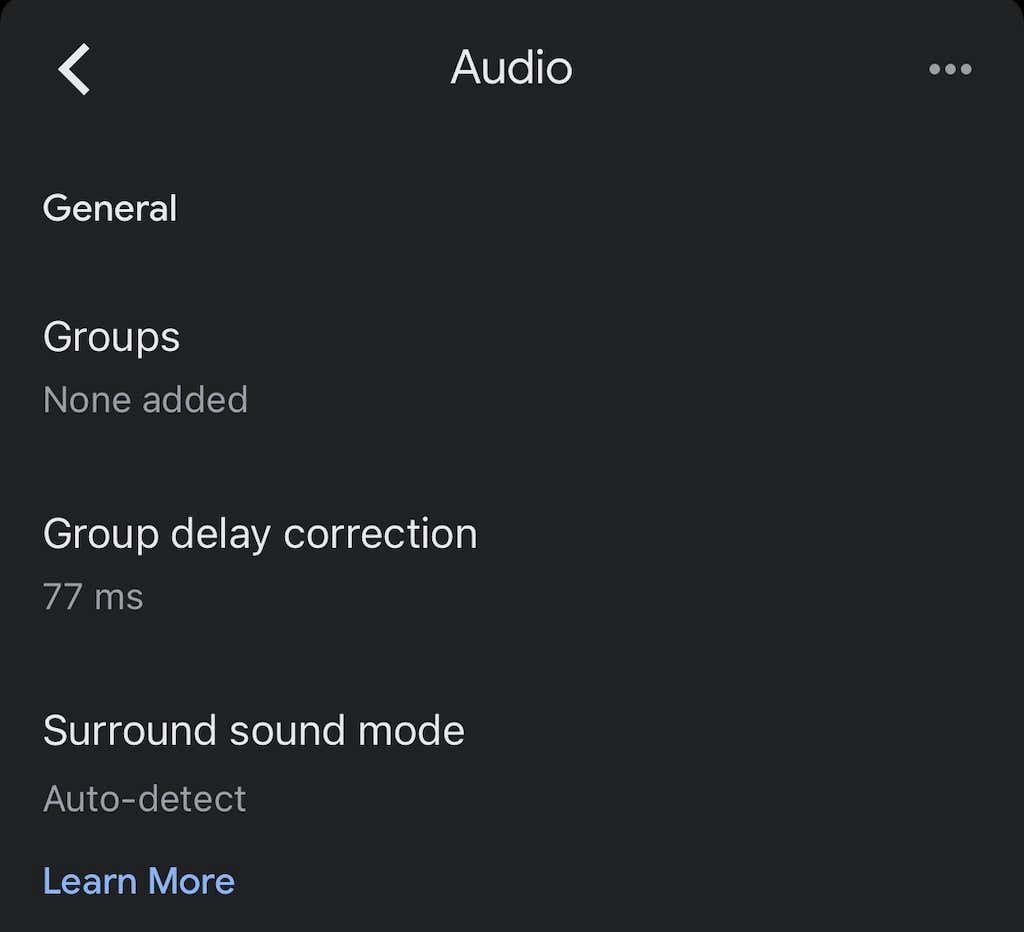
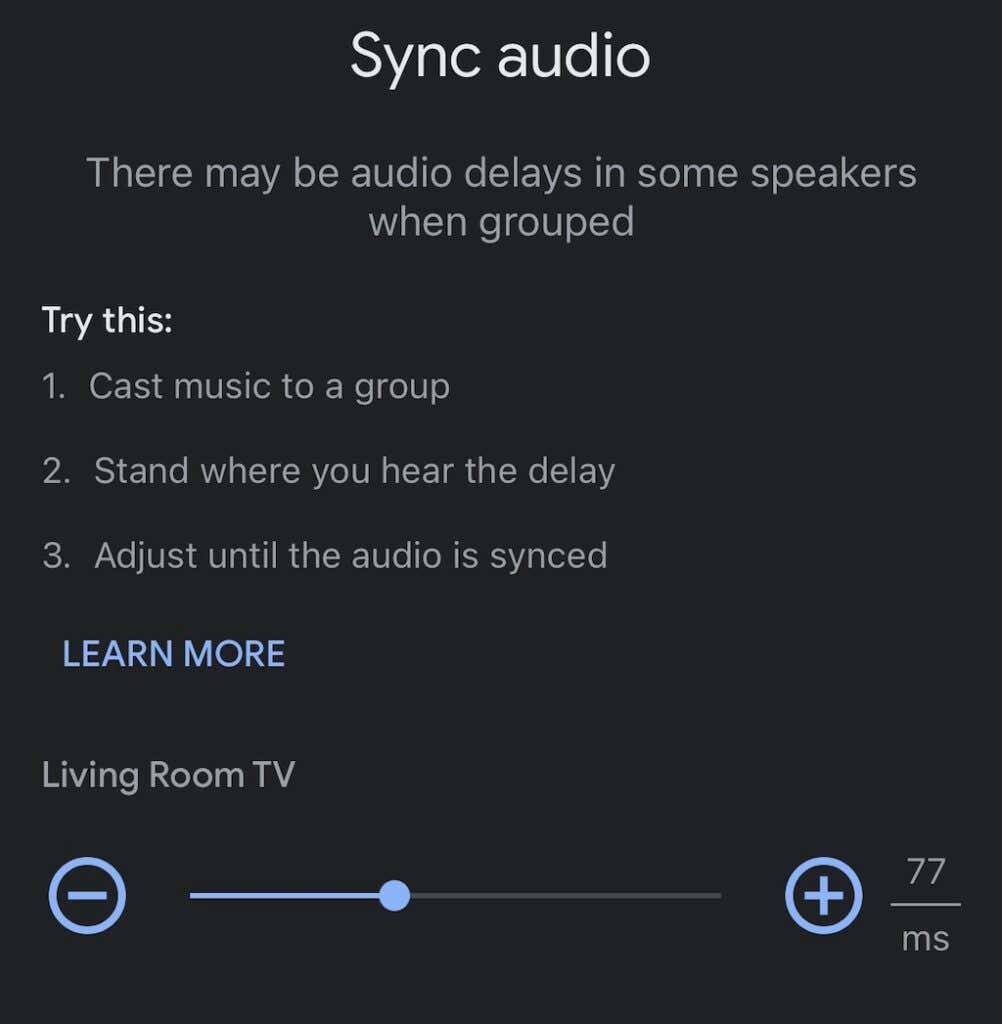
Il ne s'agit pas d'un processus automatisé et peut nécessiter quelques essais et erreurs. C'est une bonne idée de jouer une chanson sur les haut-parleurs pendant que vous faites cela comme point de référence pour l'audio.
Réinitialisation d'usine du Chromecast
Si tout le reste échoue, réinitialisez votre Chromecast aux paramètres d'usine. Vous pouvez le faire via le menu des paramètres de l'application Google Home.
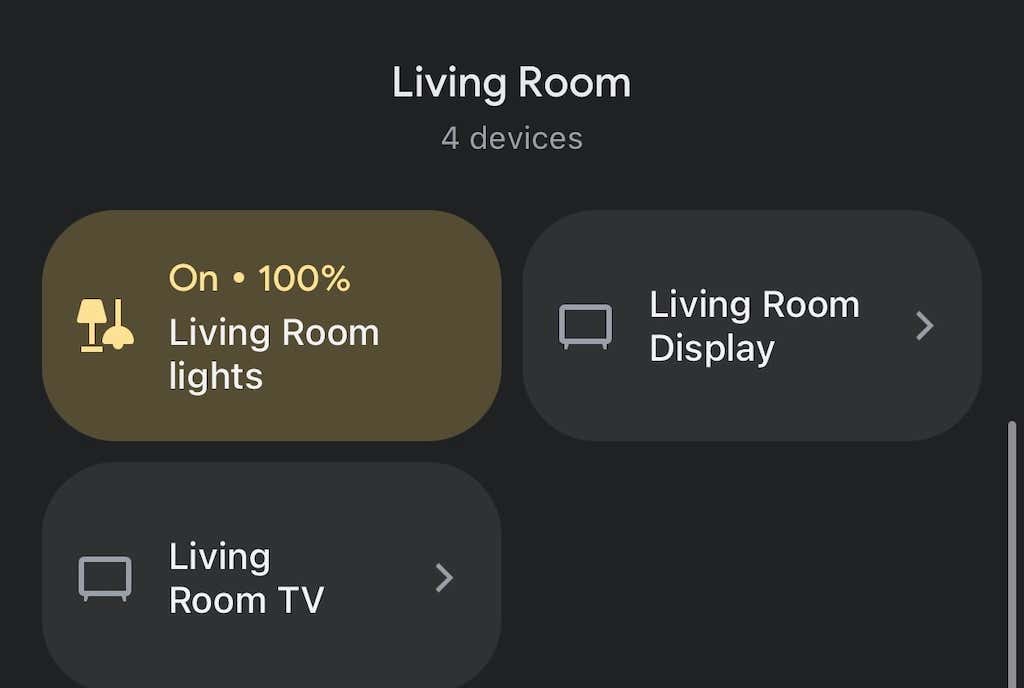
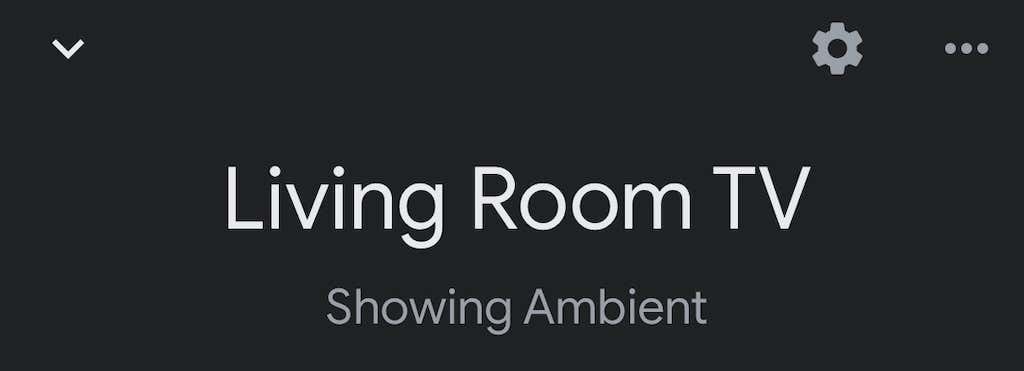
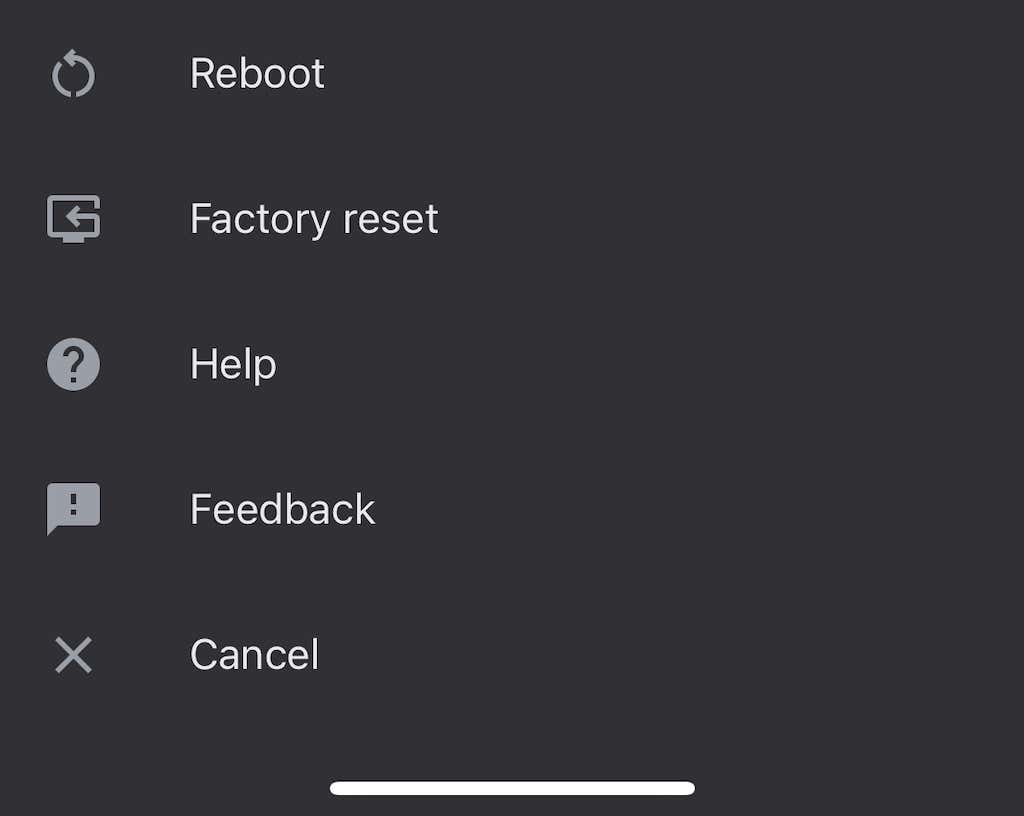
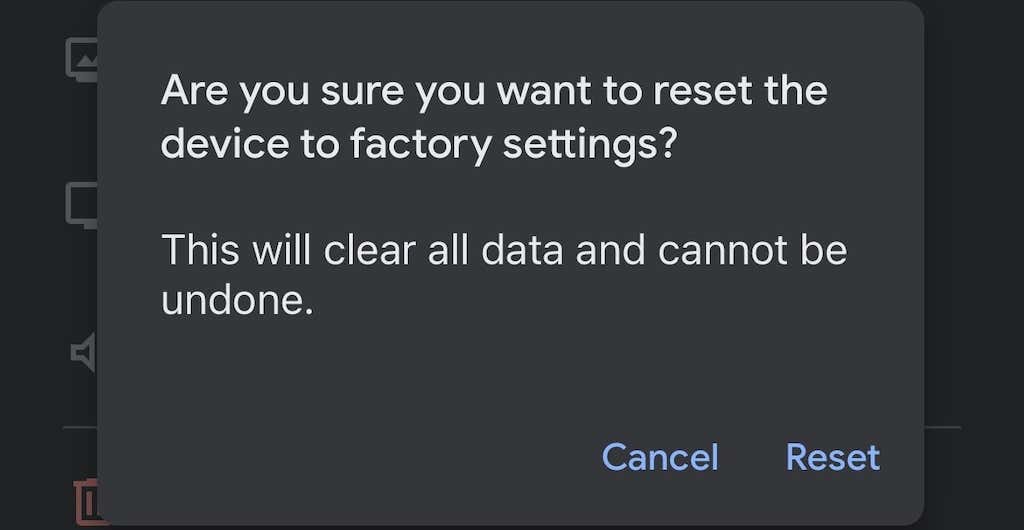
Une fois cette opération effectuée, vous devrez à nouveau configurer votre Chromecast, mais la réinitialisation d'usine résoudra de nombreux problèmes.
Chromecast est un moyen simple de transformer n'importe quel téléviseur (à condition qu'il dispose d'un port HDMI) en téléviseur intelligent. Bien que vous puissiez rencontrer quelques erreurs ici et là, la plupart sont faciles à corriger : suivez simplement les étapes précédentes pour résoudre les problèmes audio que vous pourriez rencontrer.
.